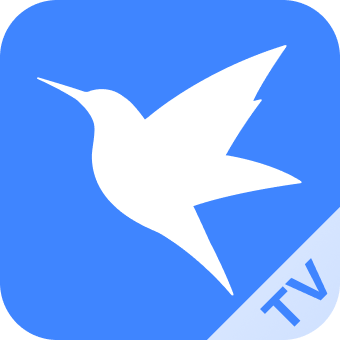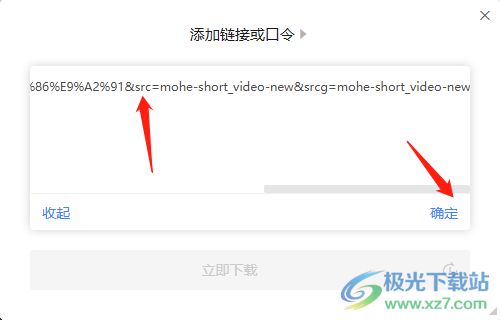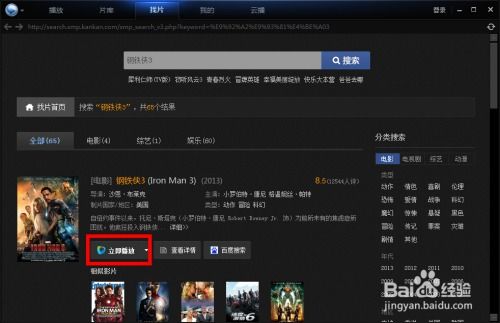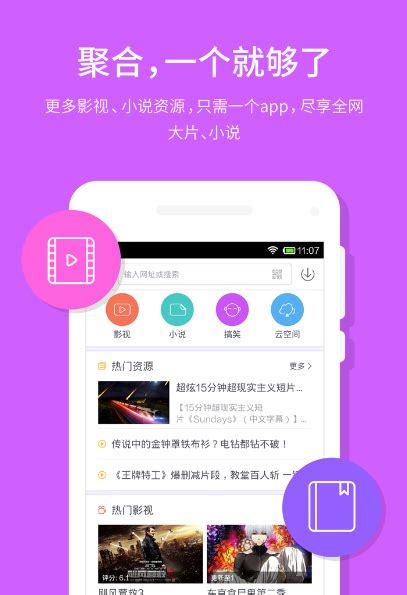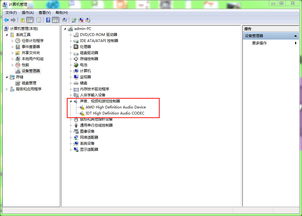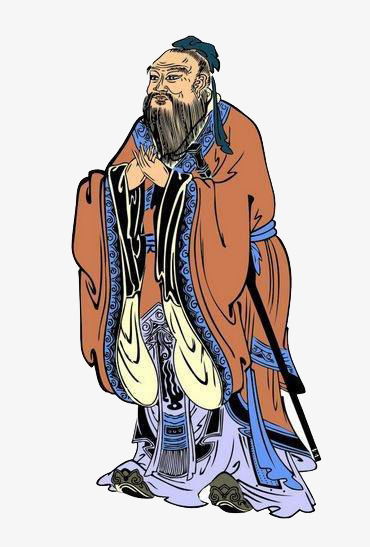轻松学会!迅雷下载安装全攻略
如何下载安装迅雷
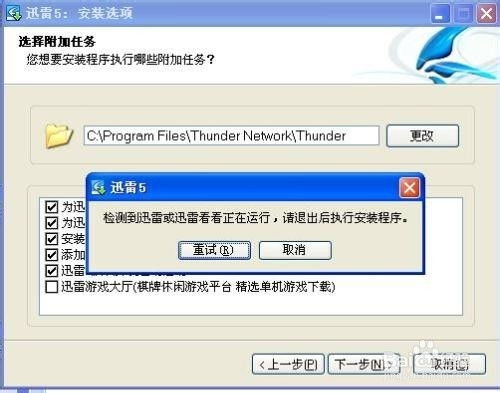
迅雷是一款广受欢迎的下载工具,通过它可以高效地从网络或第三方服务器上下载数据内容。本文将详细介绍如何下载并安装迅雷,以及一些基本的使用和常见问题解决方法,帮助您轻松获取这款强大的下载工具。

一、迅雷下载
在开始安装迅雷之前,首先需要从官方网站或其他可靠的下载源获取迅雷的安装包。以下是详细的下载步骤:

1. 访问官方网站:
打开浏览器,在地址栏中输入“迅雷”的官方网址(例如:xunlei.com),或者通过搜索引擎搜索“迅雷下载”来找到官方网站。
2. 查找下载链接:
在迅雷的官方网站上,您会看到一个明显的“下载”按钮或者链接。点击该按钮,进入下载页面。
3. 选择安装包:
在下载页面上,通常会提供多个版本的迅雷安装包,例如“Windows版”、“Mac版”等。根据您的操作系统类型,选择适合的安装包进行下载。
4. 开始下载:
点击选定的安装包后,浏览器会弹出一个下载对话框。确认下载位置后,点击“保存”或“下载”按钮开始下载。
5. 等待下载完成:
下载过程可能需要一些时间,具体时间取决于您的网络速度和安装包的大小。请耐心等待下载完成。
二、迅雷安装
下载完成后,接下来就可以开始安装迅雷了。以下是详细的安装步骤:
1. 找到安装包:
在浏览器的下载管理或文件资源管理器中,找到刚刚下载的迅雷安装包。通常是一个带有“.exe”扩展名的文件(对于Windows系统)。
2. 双击安装包:
双击安装包文件,启动安装向导。如果是第一次安装,系统可能会弹出一个安全警告对话框,询问您是否要运行此程序。点击“是”或“运行”以继续。
3. 阅读并同意用户协议:
在安装向导中,您可能需要阅读并同意《用户许可协议》。勾选同意选项后,点击“下一步”继续。
4. 选择安装路径:
安装向导通常会提供一个默认的安装路径。如果您希望更改安装位置,可以点击“浏览”按钮选择其他路径。建议不要安装在系统盘(通常是C盘),以减少系统内存的占用。
5. 选择附加选项:
在安装向导中,您还可以选择一些附加选项,例如是否开机自动启动迅雷、是否安装迅雷看看播放器等。根据您的需求勾选相应的选项。
6. 开始安装:
确认所有设置无误后,点击“安装”或“一键安装”按钮,开始安装迅雷。安装过程需要一定的时间,请耐心等待。
7. 完成安装:
安装完成后,安装向导会显示一个完成界面。点击“完成”或“立即体验”按钮,退出安装向导并打开迅雷。
三、迅雷基本使用
安装完成后,就可以开始使用迅雷了。以下是迅雷的一些基本使用方法:
1. 启动迅雷:
在桌面或开始菜单中找到迅雷的快捷方式,双击启动软件。
2. 登录账号:
首次启动时,您可能需要登录迅雷账号。如果您还没有账号,可以选择注册一个新账号或跳过登录步骤。
3. 添加下载任务:
在迅雷的主界面中,点击“新建”按钮或直接将下载链接拖放到迅雷窗口中,即可添加下载任务。确保复制的下载链接是有效的,否则无法添加任务。
4. 管理下载任务:
迅雷允许您管理正在下载和已下载的任务。您可以暂停、继续、删除或重新下载任务。同时,迅雷还提供了下载速度限制、任务优先级等高级选项。
5. 查看下载进度:
在迅雷的主界面中,您可以看到每个下载任务的进度、速度、剩余时间等信息。通过这些信息,您可以了解下载任务的当前状态。
四、常见问题解决
在使用迅雷的过程中,可能会遇到一些常见问题。以下是一些常见问题的解决方法:
1. 下载速度慢:
检查网络连接,确保网络稳定。
更改下载源,选择其他的下载链接。
调整下载线程数,增加线程可能会提高速度。
2. 下载任务无法添加:
检查复制的下载链接是否有效。
确保迅雷软件正常运行,没有崩溃或卡顿。
尝试重启迅雷软件,或者重新安装。
3. 软件崩溃或卡顿:
更新迅雷到最新版本,开发者会修复已知的bug。
检查计算机的系统资源,确保有足够的内存和CPU可用。
清理迅雷的缓存和临时文件,释放存储空间。
4. 下载报错:下载引擎未启动:
打开“任务管理器”,关闭“迅雷下载引擎”。
无需重启迅雷,直接点击下载资源重新下载即可。
五、其他注意事项
1. 保持软件更新:
定期更新迅雷到最新版本,以确保您能够使用最新的功能和修复。
2. 合理管理下载任务:
避免同时下载过多的任务,以免影响下载速度和系统性能。
3. 注意版权问题:
在下载内容时,请确保您拥有合法的下载权限,避免侵犯版权。
通过以上步骤,您可以轻松下载并安装迅雷,并开始享受它带来的高效下载体验。在使用过程中,如果遇到任何问题,可以参考本文提供的常见问题解决方法,或者联系迅雷的客服支持寻求帮助。希望本文对您有所帮助!
- 上一篇: 小年传统美食有哪些必吃之选
- 下一篇: 手机下载YY语音的详细步骤
-
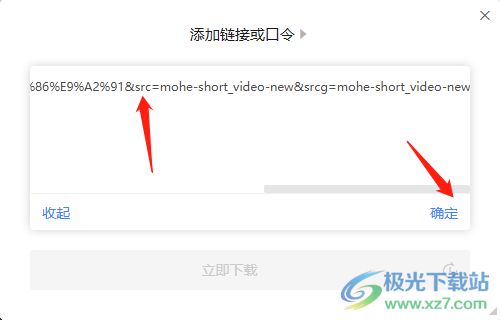 迅雷下载视频教程:轻松学会步骤资讯攻略11-22
迅雷下载视频教程:轻松学会步骤资讯攻略11-22 -
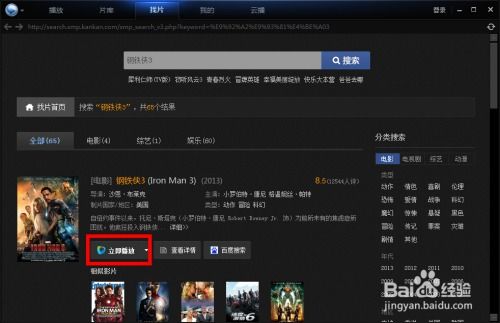 迅雷电影下载全攻略:轻松掌握下载技巧资讯攻略10-31
迅雷电影下载全攻略:轻松掌握下载技巧资讯攻略10-31 -
 轻松学会:如何在迅雷中添加下载链接资讯攻略11-13
轻松学会:如何在迅雷中添加下载链接资讯攻略11-13 -
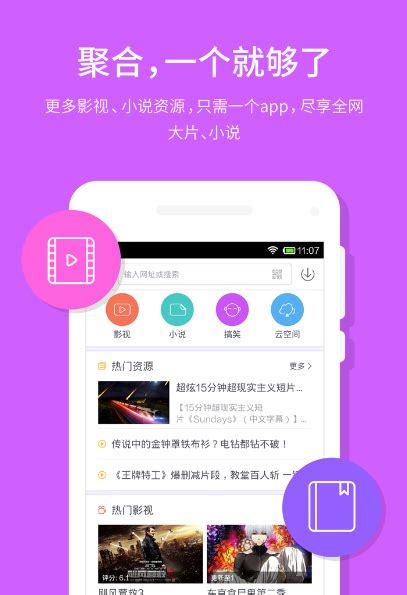 迅雷5手机版快速下载与安装指南资讯攻略11-04
迅雷5手机版快速下载与安装指南资讯攻略11-04 -
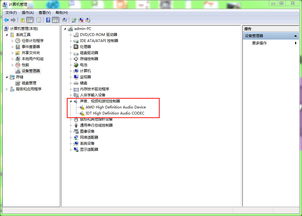 轻松学会!电脑上安装驱动人生的详细步骤资讯攻略11-25
轻松学会!电脑上安装驱动人生的详细步骤资讯攻略11-25 -
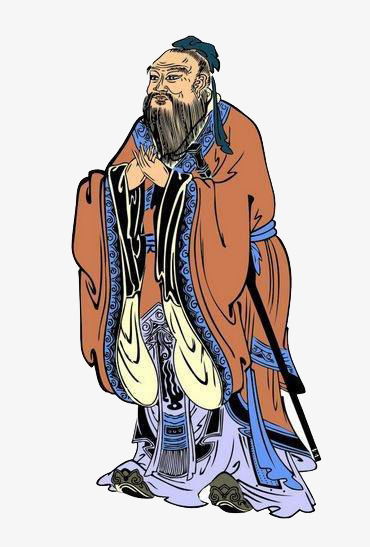 揭秘:《孔子是怎样炼成的》——迅雷下载全攻略资讯攻略11-07
揭秘:《孔子是怎样炼成的》——迅雷下载全攻略资讯攻略11-07